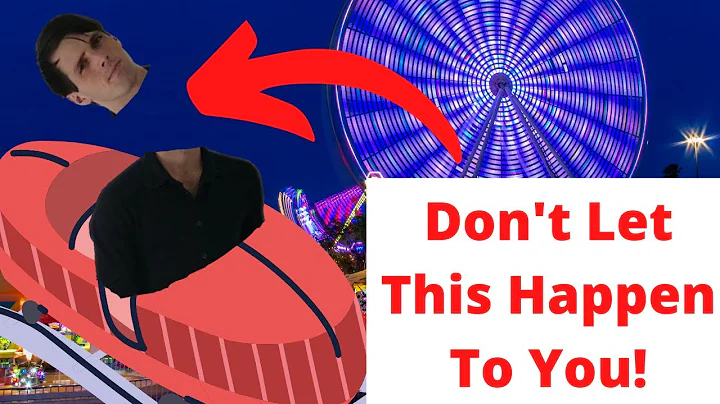Passwort für Raspberry Pi zurücksetzen
Inhaltverzeichnis
- Einführung
- Vergessen des Raspberry Pi-Passworts
- Herunterfahren des Raspberry Pi ohne Anmeldung
- Entfernen und Bearbeiten der SD-Karte
- Bearbeiten der "cmdline.txt"-Datei
- Aktualisierung des Passworts
- Neustarten des Raspberry Pi
- Wiederherstellen der ursprünglichen "cmdline.txt"-Datei
- Fazit
🔒 Vergessen des Raspberry Pi-Passworts
Das Vergessen des Passworts für den Raspberry Pi kann frustrierend sein, aber es gibt eine Möglichkeit, es zurückzusetzen. In diesem Artikel werde ich den Prozess Schritt für Schritt erklären. Bitte beachten Sie, dass dieser Artikel für Benutzer gedacht ist, die das Passwort ihres Raspberry Pi vergessen haben.
Herunterfahren des Raspberry Pi ohne Anmeldung
In Situationen, in denen Sie sich nicht in Ihrem Raspberry Pi anmelden können, müssen Sie zuerst den Raspberry Pi herunterfahren. Da Sie sich nicht anmelden können, gibt es einen alternativen Weg, um den Raspberry Pi herunterzufahren. Drücken Sie einfach die Tasten Strg + Alt + Entf, und der Raspberry Pi wird neu gestartet. Sobald der Bildschirm schwarz wird, können Sie ihn ausschalten.
Entfernen und Bearbeiten der SD-Karte
Nehmen Sie die SD-Karte aus dem Raspberry Pi und legen Sie sie in Ihren Computer ein. Wenn Sie einen Mac verwenden, wird die SD-Karte als "boot"-Laufwerk erkannt. Wenn Sie Windows verwenden, öffnen Sie den Datei-Explorer und suchen Sie nach der Boot-Partition.
Bearbeiten der "cmdline.txt"-Datei
In der Boot-Partition finden Sie eine Datei namens "cmdline.txt". Erstellen Sie zunächst eine Sicherungskopie dieser Datei. Klicken Sie mit der rechten Maustaste darauf und wählen Sie "Duplizieren". Benennen Sie die Kopie in "cmdline_orig.txt" um. Öffnen Sie nun die Datei "cmdline.txt" und fügen Sie am Ende des Textes "init=/bin/sh" hinzu. Speichern Sie die Datei und schließen Sie sie.
Aktualisierung des Passworts
Sobald Sie die "cmdline.txt"-Datei bearbeitet haben, entfernen Sie die SD-Karte sicher von Ihrem Computer und legen Sie sie wieder in den Raspberry Pi ein. Starten Sie den Raspberry Pi. Das System wird möglicherweise länger als gewöhnlich dauern, um zu starten, aber Sie werden eine Eingabeaufforderung erhalten.
Geben Sie den Befehl "mount -o remount,rw /dev/mmcblk0p2 /" ein und drücken Sie die Eingabetaste. Dadurch wird das Dateisystem als schreibgeschützt eingehängt.
Geben Sie nun den Befehl "passwd pi" ein und drücken Sie die Eingabetaste. Sie werden aufgefordert, ein neues Passwort einzugeben. Geben Sie es zweimal ein, um es zu bestätigen.
Geben Sie abschließend den Befehl "sync" ein und drücken Sie die Eingabetaste, um die Änderungen zu speichern.
Neustarten des Raspberry Pi
Fahren Sie den Raspberry Pi ordnungsgemäß herunter, indem Sie die SD-Karte entfernen und sie wieder in Ihren Computer einlegen. Öffnen Sie die Boot-Partition und stellen Sie sicher, dass Sie die Sicherung der "cmdline.txt"-Datei wiederherstellen, indem Sie ihren Namen in "cmdline.txt" ändern. Entfernen Sie die Datei "cmdline_orig.txt", wenn Sie damit fertig sind.
Wiederherstellen der ursprünglichen "cmdline.txt"-Datei
Um Ihren Raspberry Pi auf den ursprünglichen Zustand zurückzusetzen, entfernen Sie die "cmdline.txt"-Datei und stellen Sie sicher, dass Sie die Backup-Datei "cmdline_orig.txt" in "cmdline.txt" umbenennen.
Fazit
Das Zurücksetzen des Passworts auf Ihrem Raspberry Pi kann frustrierend sein, aber mit den oben beschriebenen Schritten können Sie es erfolgreich durchführen. Denken Sie daran, dass das Ändern des Passworts eine wichtige Sicherheitsmaßnahme ist, um Ihren Raspberry Pi vor unbefugtem Zugriff zu schützen.
🌐 Ressourcen:
FAQ
🤔 Wie kann ich mein Passwort auf einem Raspberry Pi zurücksetzen?
Folgen Sie einfach den Schritten in diesem Artikel, um Ihr vergessenes Passwort auf einem Raspberry Pi zurückzusetzen.
🤔 Welche Vorsichtsmaßnahmen sollte ich treffen, um meinen Raspberry Pi abzusichern?
Es ist ratsam, ein sicheres Passwort festzulegen und regelmäßige Sicherungskopien Ihrer Daten zu erstellen. Darüber hinaus sollten Sie sicherstellen, dass Ihr Raspberry Pi auf dem neuesten Stand ist, indem Sie regelmäßig Updates durchführen.
 WHY YOU SHOULD CHOOSE Proseoai
WHY YOU SHOULD CHOOSE Proseoai